1、有时候在写方案时,因为格式问题会花费大部分时间进行排门溘曝晖版,当格式定义好后,可以保存为模板,以后再次写类似文档时,可以直接从模板创建,省去了排版的时间,可以把精力放在文档编写上。本文以office 2016 为例,首先打开word 或任何的office软件。我以word为例,选择【偏好设置】,如图所示:

2、选择【偏好设置】进入配置页面,如图:

3、然后点击【文件位置】,出现了office的模板的位置了,如图所示:

4、最后,可以通过【finder】,按照目录将自己定义好的模板,或者下载的模板添加进去了。如图:
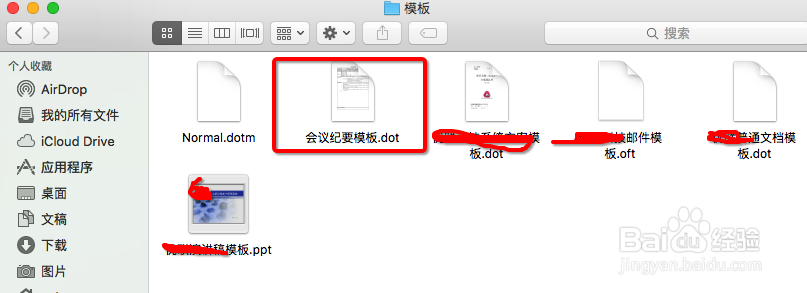
5、最后,再次打开Word发现,添加的模板已经显示在创建界面了,如图:

